“Của bền tại người”, câu tục ngữ này quả thật không sai. Nhưng đối với những ai sử dụng iPhone, “của bền” còn phải kết hợp với “cách dùng thông minh”. Bởi lẽ, đôi khi, chỉ vì một thao tác đơn giản như chuyển file từ iPhone sang máy tính mà bạn lại phải “vò đầu bứt tóc” vì không biết cách làm. Đừng lo lắng, hãy cùng mình khám phá những cách chuyển file hiệu quả, giúp bạn “thoát khỏi vòng vây” của những dữ liệu “bất trị” trên iPhone!
Cách Chuyển File Từ iPhone Sang Máy Tính: Chọn Phương Pháp Phù Hợp Nhất
Chuyển file từ iPhone sang máy tính không còn là “nỗi ám ảnh” đối với bạn nữa. Cùng điểm qua một số cách làm phổ biến và hiệu quả nhất:
1. Sử Dụng Cáp USB: Cách Làm Truyền Thống, Luôn Hiệu Quả
Đây là cách truyền thống, đơn giản và luôn được xem là “bí kíp” hiệu quả nhất. Bạn chỉ cần kết nối iPhone với máy tính bằng cáp USB, sau đó chọn mục “Tin tưởng” trên iPhone để xác nhận kết nối.
 Cách Chuyển File Từ iPhone Sang Máy Tính Bằng Cáp USB
Cách Chuyển File Từ iPhone Sang Máy Tính Bằng Cáp USB
Tiếp theo, trên máy tính, bạn có thể truy cập vào thư mục “iPhone” hoặc “Apple iPhone” để xem và sao chép các file cần thiết.
2. iCloud: Bảo Mật, Tiện Lợi, Luôn Đồng Bộ
iCloud là dịch vụ lưu trữ đám mây của Apple, mang đến sự tiện lợi, bảo mật và đồng bộ dữ liệu tối ưu. Bạn có thể lưu trữ ảnh, video, tài liệu và các dữ liệu khác lên iCloud, sau đó truy cập và tải xuống trên máy tính một cách dễ dàng.
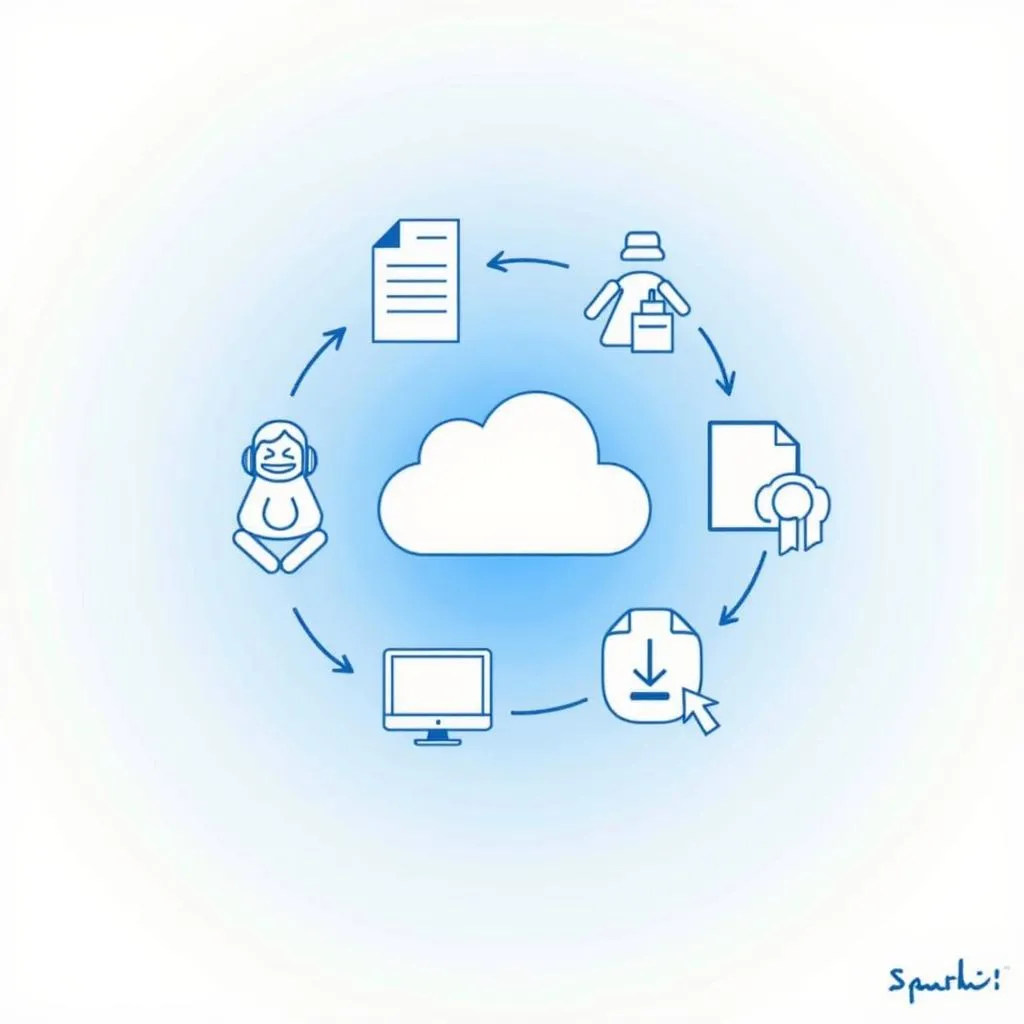 Chuyển File Từ iPhone Sang Máy Tính Bằng iCloud
Chuyển File Từ iPhone Sang Máy Tính Bằng iCloud
Để sử dụng iCloud, bạn cần tạo một tài khoản Apple và đăng nhập trên cả iPhone và máy tính. Sau đó, bạn có thể kích hoạt chức năng “iCloud Drive” trên iPhone và tải xuống ứng dụng “iCloud” trên máy tính.
3. AirDrop: Chuyển File Nhanh Chóng, Không Cần Kết Nối Internet
AirDrop là tính năng chia sẻ file không dây của Apple, cho phép bạn chuyển file nhanh chóng giữa các thiết bị Apple gần nhau mà không cần kết nối Internet.
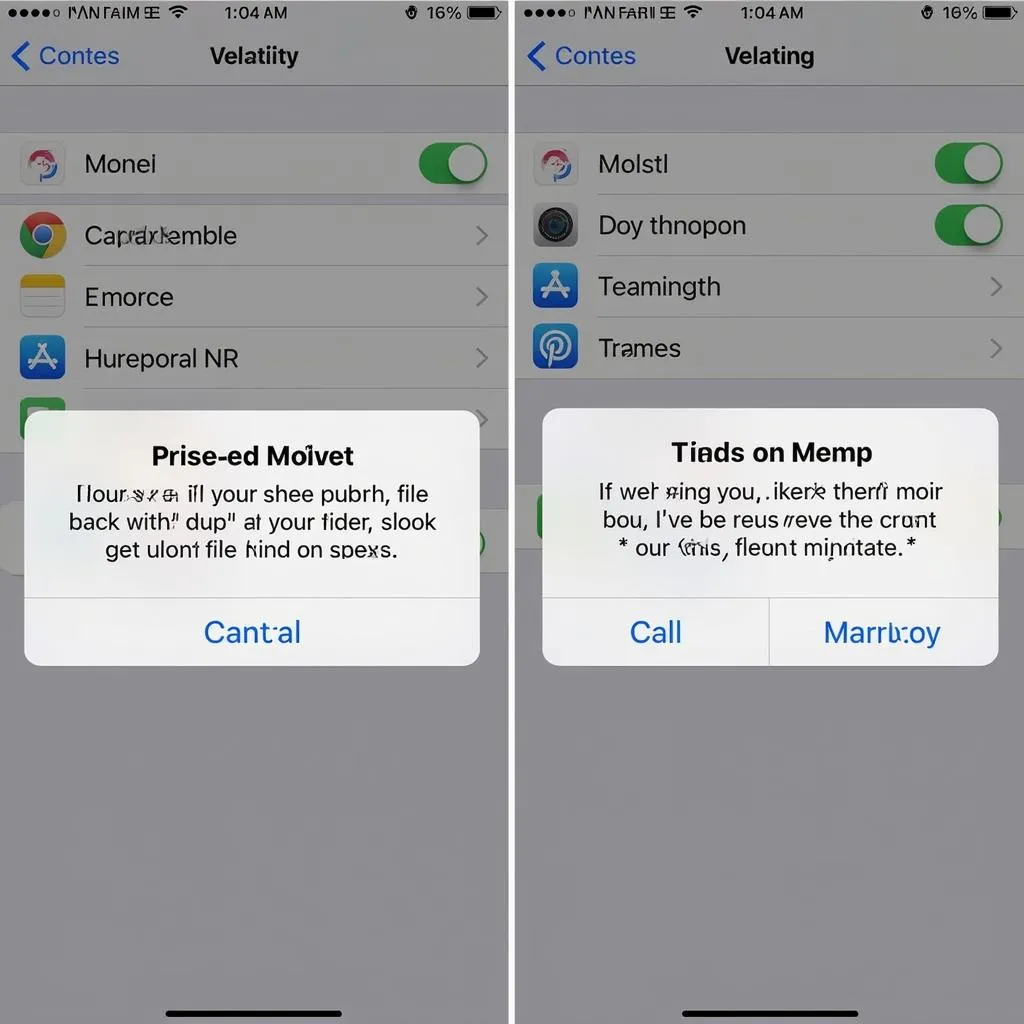 Chuyển File Từ iPhone Sang Máy Tính Bằng AirDrop
Chuyển File Từ iPhone Sang Máy Tính Bằng AirDrop
Để sử dụng AirDrop, bạn cần đảm bảo cả iPhone và máy tính đều được bật Bluetooth và Wi-Fi, đồng thời bật tính năng AirDrop trên cả hai thiết bị.
Câu Hỏi Thường Gặp Khi Chuyển File Từ iPhone Sang Máy Tính
1. “Làm Sao Để Chuyển File Từ iPhone Sang Máy Tính Bằng Bluetooth?”
Bluetooth thường được sử dụng để kết nối tai nghe, loa, bàn phím,… với điện thoại. Việc chuyển file từ iPhone sang máy tính bằng Bluetooth không được hỗ trợ bởi Apple.
Bạn có thể tham khảo Cách Chuyển File Từ Iphone Sang Máy Tính bằng các phương pháp khác như sử dụng cáp USB, iCloud, AirDrop hoặc các ứng dụng hỗ trợ chia sẻ file trên điện thoại.
2. “Làm Sao Để Chuyển File Từ iPhone Sang Máy Tính Bằng Itunes?”
iTunes là phần mềm quản lý nội dung cho các thiết bị Apple. Bạn có thể sử dụng iTunes để đồng bộ hóa dữ liệu từ iPhone sang máy tính, bao gồm nhạc, video, ảnh,…
 Cách Chuyển File Từ iPhone Sang Máy Tính Bằng iTunes
Cách Chuyển File Từ iPhone Sang Máy Tính Bằng iTunes
Để sử dụng iTunes, bạn cần tải xuống và cài đặt phần mềm iTunes trên máy tính. Sau đó, kết nối iPhone với máy tính bằng cáp USB và mở iTunes.
Lưu Ý Khi Chuyển File Từ iPhone Sang Máy Tính
- Sao lưu dữ liệu: Trước khi thực hiện bất kỳ thao tác nào, hãy sao lưu dữ liệu trên iPhone để tránh mất mát thông tin.
- Kiểm tra dung lượng: Hãy kiểm tra dung lượng bộ nhớ còn trống trên iPhone và máy tính để đảm bảo đủ dung lượng cho quá trình chuyển file.
- Kết nối mạng: Nếu bạn sử dụng iCloud hoặc AirDrop, hãy đảm bảo kết nối mạng ổn định.
- Chọn phương pháp phù hợp: Tùy thuộc vào loại file và nhu cầu sử dụng, bạn hãy lựa chọn phương pháp phù hợp nhất để chuyển file.
Chuyển File Từ iPhone Sang Máy Tính: Chọn Nơi Uy Tín, Đảm Bảo An Toàn
Nếu bạn gặp khó khăn trong việc chuyển file từ iPhone sang máy tính, đừng ngần ngại liên hệ với chúng tôi. Với đội ngũ kỹ thuật viên chuyên nghiệp và giàu kinh nghiệm, chúng tôi luôn sẵn sàng hỗ trợ bạn 24/7. Hãy đến với Nexus Hà Nội, địa chỉ tin cậy cho mọi nhu cầu về công nghệ!
Số Điện Thoại: 0372899999
Email: [email protected]
Địa chỉ: 233 Cầu Giấy, Hà Nội
Hãy để chúng tôi giúp bạn “giải phóng” dữ liệu trên iPhone một cách nhanh chóng, an toàn và hiệu quả!
Kết Luận:
Chuyển file từ iPhone sang máy tính không còn là vấn đề khó khăn. Với những phương pháp đơn giản và tiện lợi được giới thiệu, bạn có thể dễ dàng quản lý dữ liệu trên thiết bị của mình. Hãy thử áp dụng những mẹo nhỏ này để “luôn nắm quyền” trong thế giới dữ liệu, bạn nhé!
Đừng quên chia sẻ bài viết này nếu bạn thấy nó hữu ích, và để lại bình luận bên dưới nếu bạn có bất kỳ câu hỏi hoặc chia sẻ nào. Cảm ơn bạn đã đồng hành cùng Nexus Hà Nội!